< Previous | Contents | Next >
2.2. Changing the Default Language
Ubuntu supports more than 100 languages. You can set the default language of your computer either during the installation of Ubuntu or at a later stage.
To change the default language during the installation, select the required language when prompted.
Procedure 2.2. To change the default language at a later stage:
1. On the System menu, point to Administration and click Language Support. The system prompts you to install language support if updates are available for your selected language.
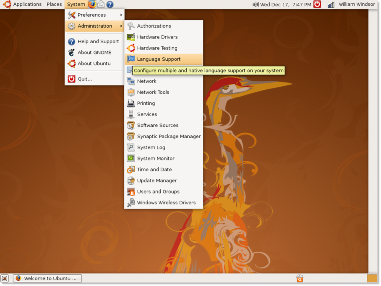
Figure 2.24. Configuring Language Support
2. Click Install to continue. On completing the updates, the Language Support dialogue box opens.
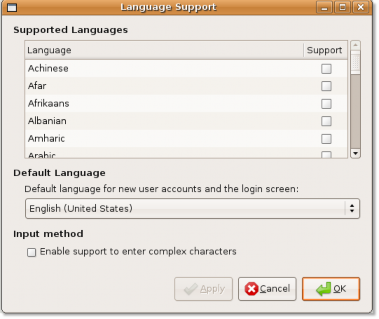
Figure 2.25. Installing Language Support Updates
3. In the Language Support dialogue box, from the Supported Languages section, select the check box for the language you want to use for support functions in Ubuntu.
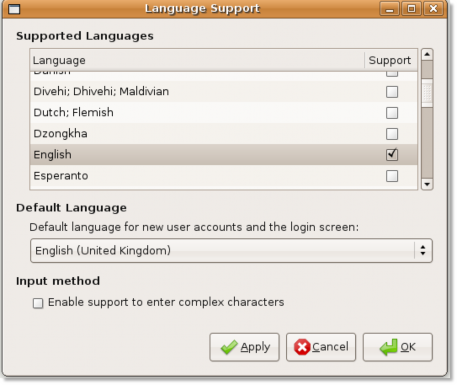
Figure 2.26. Installing Default Language Support
4. Click Apply and then click OK. Ubuntu downloads and installs the necessary packages on your computer. The language you selected will now appear in the Default Language box.
5. Select the language that you want set as default, and click OK.
6. For the changes to take effect, log off and then log on again.
![]() Nice to Know:
Nice to Know:
You can change the language as many times as you would like and this can depend on your location.
For example, changing the language to Russian may be a nice touch when presenting in Russia during a business trip.


 Documentation
Documentation